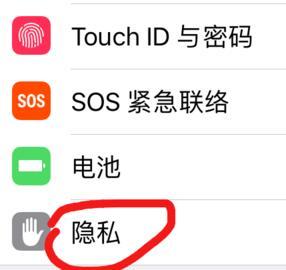游戏可以下载到u盘吗
游戏可以下载到u盘,并在其他计算机上运行,但需要注意游戏类型、U盘的存储容量和读写速度,以及在安装和运行游戏时的注意事项。最好选择具有较高存储容量和较快读写速度的U盘,并确保目标计算机的性能足够支持游戏的要求。如果游戏有特殊的许可证或DRM要求,也需要满足这些要求才能正常运行游戏。

本教程操作系统:windows10系统、DELL G3电脑。
游戏可以下载到U盘上,但是否可以运行游戏取决于多个因素,包括游戏的类型、U盘的存储容量和速度,以及计算机的性能。在回答这个问题之前,让我们详细讨论一下游戏下载到U盘的各个方面。
1、游戏类型:
首先,需要考虑游戏的类型。有些游戏是可以直接从U盘上运行的,而其他游戏可能需要在计算机的硬盘上进行安装。通常,大型游戏或需要大量资源的游戏(例如高分辨率图形、音频文件等)更可能需要在计算机硬盘上进行安装,以获得更好的性能。
2、U盘的存储容量:
U盘的存储容量也是一个重要的考虑因素。如果游戏的大小超过了U盘的可用空间,那么你将无法将游戏完整地下载到U盘上。因此,在选择U盘时,要确保它具有足够的存储空间来容纳你想要下载的游戏。
3、U盘的读写速度:
U盘的读写速度对于游戏的性能也很重要。如果U盘的读取速度较慢,可能会导致游戏加载时间较长,甚至可能导致游戏运行不流畅。因此,选择一个具有较高读写速度的U盘对于游戏性能是有帮助的。
4、游戏下载和运行的步骤:
具体的步骤可能因游戏和操作系统而异,但一般来说,以下是将游戏下载到U盘并尝试在另一台计算机上运行的一般步骤:
-下载游戏安装文件或游戏本身到U盘上。
-在另一台计算机上插入U盘。
-打开U盘并找到游戏安装文件或可执行文件。
-双击运行游戏安装程序或可执行文件。
-按照游戏安装程序的指示进行安装。在安装过程中,通常可以选择安装游戏到计算机的硬盘或继续安装到U盘。
-如果选择将游戏安装到U盘上,请确保U盘具有足够的可用空间。
-完成安装后,尝试启动游戏并进行游戏。
5、注意事项:
在将游戏下载到U盘并尝试在另一台计算机上运行时,有一些注意事项需要考虑:
-U盘的插入和拔出:在运行游戏之前,确保U盘已正确插入并在计算机上被识别。如果在游戏运行时拔出U盘,可能会导致游戏崩溃或出现问题。
-计算机性能:游戏的性能取决于计算机的硬件和配置。如果计算机的性能较低,可能无法流畅运行某些较大或高要求的游戏,即使游戏已经下载到U盘上。
-游戏许可证和DRM:一些游戏可能会受到数字版权管理(DRM)的保护,需要在线验证或与特定平台(例如Steam、EpicGames等)绑定。在U盘上下载和运行这些游戏时,可能需要额外的许可证或登录到相关平台。
-更新和维护:游戏通常会定期发布更新和修复程序。在U盘上运行游戏时,需要定期检查游戏的更新并手动安装它们。
总的来说,游戏可以下载到U盘上,并在其他计算机上运行,但需要注意游戏类型、U盘的存储容量和读写速度,以及在安装和运行游戏时的注意事项。最好选择具有较高存储容量和较快读写速度的U盘,并确保目标计算机的性能足够支持游戏的要求。如果游戏有特殊的许可证或DRM要求,也需要满足这些要求才能正常运行游戏。
以上是游戏可以下载到u盘吗的详细内容。更多信息请关注PHP中文网其他相关文章!

热AI工具

Undresser.AI Undress
人工智能驱动的应用程序,用于创建逼真的裸体照片

AI Clothes Remover
用于从照片中去除衣服的在线人工智能工具。

Undress AI Tool
免费脱衣服图片

Clothoff.io
AI脱衣机

AI Hentai Generator
免费生成ai无尽的。

热门文章

热工具

记事本++7.3.1
好用且免费的代码编辑器

SublimeText3汉化版
中文版,非常好用

禅工作室 13.0.1
功能强大的PHP集成开发环境

Dreamweaver CS6
视觉化网页开发工具

SublimeText3 Mac版
神级代码编辑软件(SublimeText3)

热门话题
 Ventoy安全启动设置Secure Boot
Jun 18, 2024 pm 09:00 PM
Ventoy安全启动设置Secure Boot
Jun 18, 2024 pm 09:00 PM
Ventoy是一个U盘启动工具,可直接启动U盘里的ISO/WIM/IMG/VHD(x)/EFI等类型的文件,非常好用。笔记本电脑默认都是开启安全启动的,如果不关闭或无法关闭,是无法从USB设备进行启动的,Ventoy也是支持安全启动的,其原理是给当前电脑注入一个GRUB的安装证书,只要你的电脑注入过一次之后,任何基于grub启动的的U盘PE都可以通过。Ventoy官方说明是GIF图片,播放速度过快,可能无法记住,小编把GIF图片分割,更容易理解。Ventoy安全启动有EnrollKey和Enro
 Nvgpucomp64.dll导致Windows PC游戏崩溃;
Mar 26, 2024 am 08:20 AM
Nvgpucomp64.dll导致Windows PC游戏崩溃;
Mar 26, 2024 am 08:20 AM
如果Nvgpucomp64.dll导致游戏频繁崩溃,这里提供的解决方案可能会对您有所帮助。这种问题通常是由于过时或损坏的显卡驱动程序、游戏文件损坏等原因引起的。修复这些问题可以帮助您解决游戏崩溃的困扰。Nvgpucomp64.dll文件与NVIDIA显卡关联。当这个文件崩溃时,你的游戏也会崩溃。这通常发生在《LordsoftheFallen》、《LiesofP》、《RocketLeague》和《ApexLegends》等游戏中。Nvgpucomp64.dll使WindowsPC上的游戏崩溃如果N
 超级人类(superpeople)游戏下载安装方法介绍
Mar 30, 2024 pm 04:01 PM
超级人类(superpeople)游戏下载安装方法介绍
Mar 30, 2024 pm 04:01 PM
超级人类(superpeople)游戏可以通过steam客户端下载游戏,这款游戏的大小在28G左右,下载到安装通常需要一个半小时,下面为大家带来具体的下载安装教程!新的申请全球封闭测试方法1)在Steam商店(steam客户端下载)搜索“SUPERPEOPLE”2)点击“SUPERPEOPLE”商店页面下方的“请求SUPERPEOPLE封闭测试访问权限”3)点击请求访问权限按钮后,将在Steam库中可确认“SUPERPEOPLECBT”游戏4)在“SUPERPEOPLECBT”中点击安装按钮并下
 华硕发布 BIOS 更新,提高英特尔第 13/14 代处理器游戏稳定性
Apr 20, 2024 pm 05:01 PM
华硕发布 BIOS 更新,提高英特尔第 13/14 代处理器游戏稳定性
Apr 20, 2024 pm 05:01 PM
本站4月20日消息,华硕公司近日发布了BIOS更新,改善了英特尔第13/14代处理器运行游戏时崩溃等不稳定情况。本站此前报道,玩家反馈的问题包括运行万代南梦宫格斗游戏《铁拳8》PC演示版时,即便电脑拥有充足的内存和显存,也会出现系统崩溃并提示内存不足的错误信息。类似的崩溃问题也出现在《战地风云2042》、《遗迹2》、《堡垒之夜》、《堕落之主》、《霍格沃茨之遗》以及《TheFinals》等多款游戏中。RAD公司今年2月发布长文,解释说游戏崩溃问题是BIOS设置、英特尔处理器的高时钟频率和高功耗共同
 Win11玩游戏怎么禁用输入法
Mar 15, 2024 pm 02:40 PM
Win11玩游戏怎么禁用输入法
Mar 15, 2024 pm 02:40 PM
最近有一些小伙伴反映自己在打游戏的过程中,经常会把输入法按出来,非常的影响游戏体验,这里小编就给大家详细介绍一下Win11玩游戏禁用输入法的方法,有需要的小伙伴可以来看一看。禁用方法:1、右击右下角任务栏中的输入法图标,选择列表中的"语言首选项"。2、进入到新的界面后,点击其中的"添加首选的语言"选项。3、在弹出的窗口中,选择"英语(美国)"。4、再点击"下一步"。5、随后根据需求选择是否安装一些可选项。6、然后点击"安装",等待安装完成。7、然后点击右下角的输入法状态栏,选择刚刚安装的"英语(
 七彩虹主板开机u盘启动快捷键
Mar 19, 2024 pm 12:55 PM
七彩虹主板开机u盘启动快捷键
Mar 19, 2024 pm 12:55 PM
大家好,今天分享一篇来自小白系统官网(xiaobaixitong.com)的图文教程。七彩虹主板是一款性能非常好的电脑主板品牌,而且它在各方面方面都占据了一定的优势,它的性价比也非常的高。那么问题来了,七彩虹主板要如何设置u盘启动项呢?别着急,接下来小编就给大家演示一下七彩虹设置u盘启动项的操作方法。手把手教你七彩虹主板如何设置u盘启动项:首先,插入U盘到电脑,然后开机并快速、断续地按下启动快捷键,进入BIOS设置界面(请注意:通常在电脑品牌logo下方会显示启动热键提示)。2,进入BIOS设置
 为 PS5 Pro 铺路,《无人深空》更新代码'惊现”游戏机开发代号'Trinity”及画质配置文件
Jul 22, 2024 pm 01:10 PM
为 PS5 Pro 铺路,《无人深空》更新代码'惊现”游戏机开发代号'Trinity”及画质配置文件
Jul 22, 2024 pm 01:10 PM
本站7月22日消息,外媒twistedvoxel在《无人深空》最新的“世界第一部分”更新代码中发现了传闻中PS5的开发代号“Trinity”及相关画质配置文件,佐证了索尼有望近期推出PS5Pro机型。虽然《无人深空》在近期的更新中已为游戏加强了画质表现,但仍有不少玩家认为这可能是HelloGames为新机型所提前铺路,根据最新的图形预设,在PS5Pro下这款游戏的动态分辨率缩放从0.6增加到0.8,这代表游戏平均分辨率更高,一些图形细节从“High”级别升级到“Ultra”级别,不过由于每款游戏